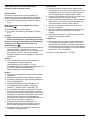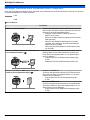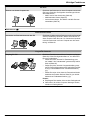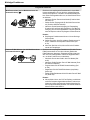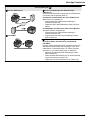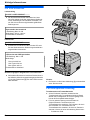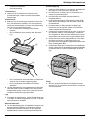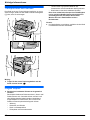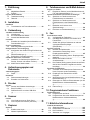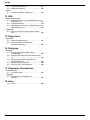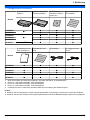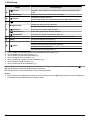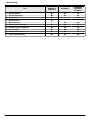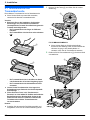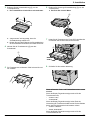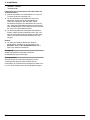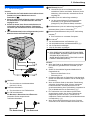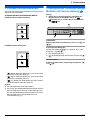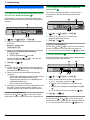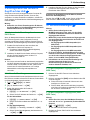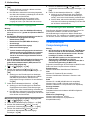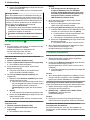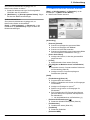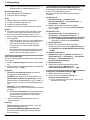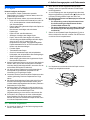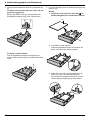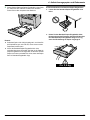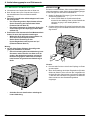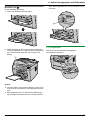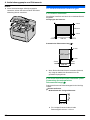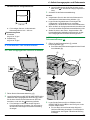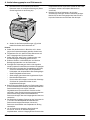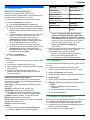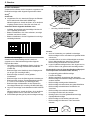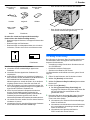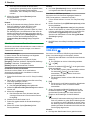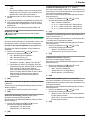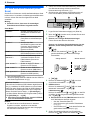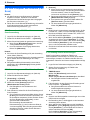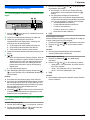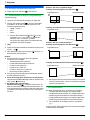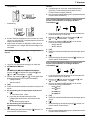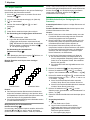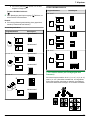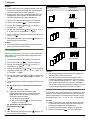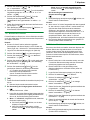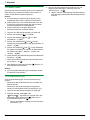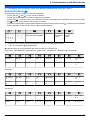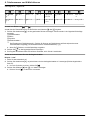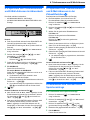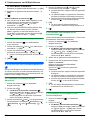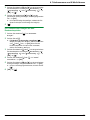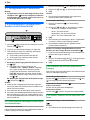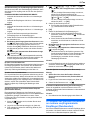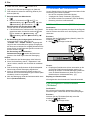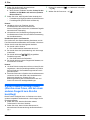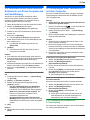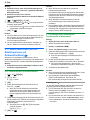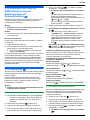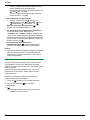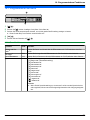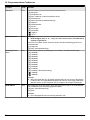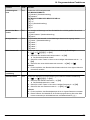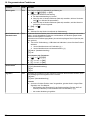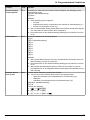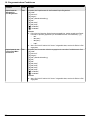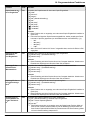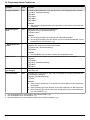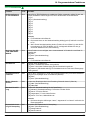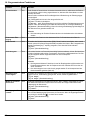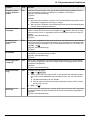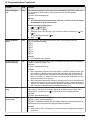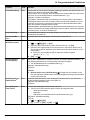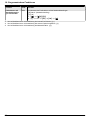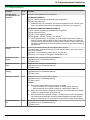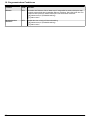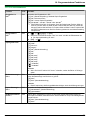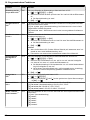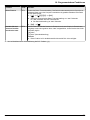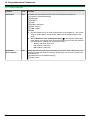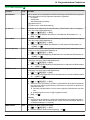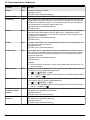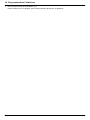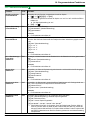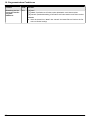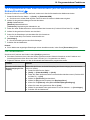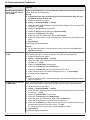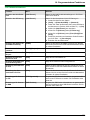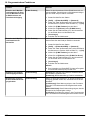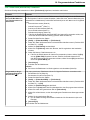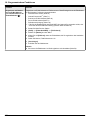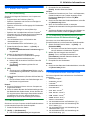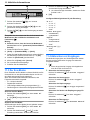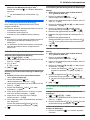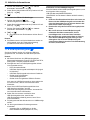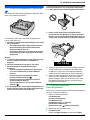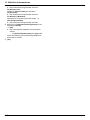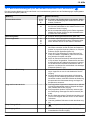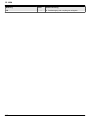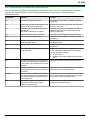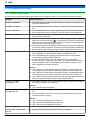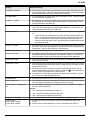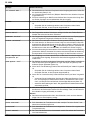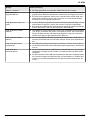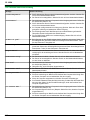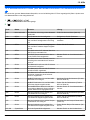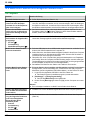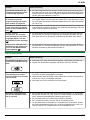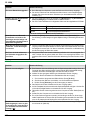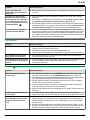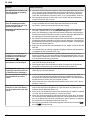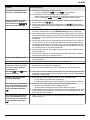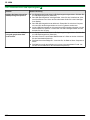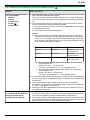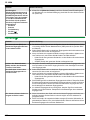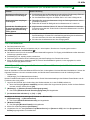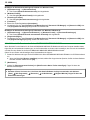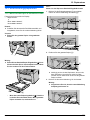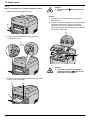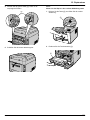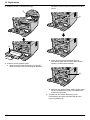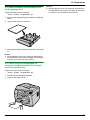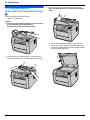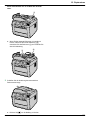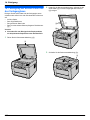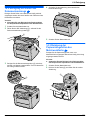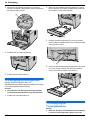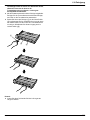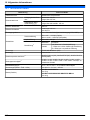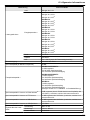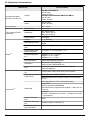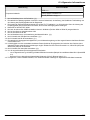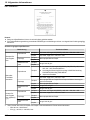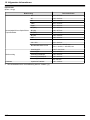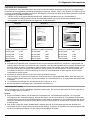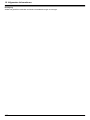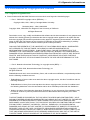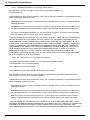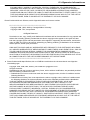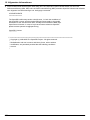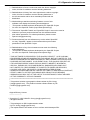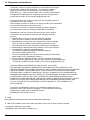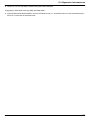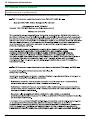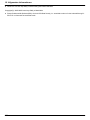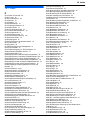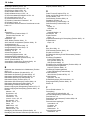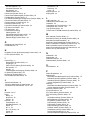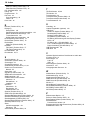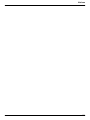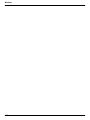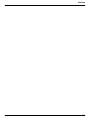KX-MB2230EU
KX-MB2270EU
KX-MB2515EU
KX-MB2545EU
KX-MB2575EU
DP-MB310EU
Bedienungsanleitung
Multifunktionsdrucker
Modell-Nr.
Bei Beschreibungen mit einer (y)-Markierung siehe “y Liste der verfügbaren Funktionen und Ausstattungen”
unter Seite 3 zur Verfügbarkeit.
R Schließen Sie das Gerät über ein USB-Kabel an einen Computer erst dann an, wenn Sie beim Setup
der Software “Multi-Function Station” (CD-ROM) dazu aufgefordert werden.
Wahl des Standortes (nur bei Modellversionen mit Faxfunktion) (y):
Die Standardeinstellung ist Deutschland.
R Zum Ändern der Einstellung siehe Seite 74 (Funktion #114).

Vielen Dank, dass Sie sich für den Kauf dieses
Panasonic-Geräts entschieden haben.
Sprachauswahl:
Sie können die gewünschte Sprache auswählen. Für
Sprachführung, Anzeigen und Berichte wird die gewählte
Sprache verwendet. Die Standardeinstellung ist Englisch.
R Zum Ändern der Einstellung siehe Seite 73 (Funktion
#110).
Wahl des Standortes (nur bei Modellversionen mit
Faxfunktion) (y):
Die Standardeinstellung ist Deutschland.
R Zum Ändern der Einstellung siehe Seite 74 (Funktion
#114).
Vorsicht:
R Reiben oder Radieren auf der bedruckten Seite des
Papiers kann dazu führen, dass der Druck verschmiert.
Hinweis zu Entsorgung, Übertragung und Rückgabe des
Produkts (nur bei Modellversionen mit Fax- oder
Netzwerkfunktion) (y):
R In dem Produkt können private/vertrauliche Informationen
gespeichert werden. Zum Schutz Ihrer privaten/
vertraulichen Daten empfehlen wir, die Informationen aus
dem Speicher zu löschen, bevor Sie das Produkt
entsorgen, übertragen oder zurückgeben (Funktion #159
auf Seite 76).
Umwelt:
R Die Firmenphilosophie von Panasonic bezieht den
Umweltgedanken in jedem Stadium des
Lebensdauerzyklus der Produkte ein, von der
Produktentwicklung zur energiesparenden Bauweise, von
der erhöhten Wiederverwendbarkeit bis zu
abfallvermeidenden Verpackungsverfahren.
Hinweis:
R Das Suffix in der Modellnummer wird in dieser Anleitung
weggelassen.
R Das aktuelle Modell ist je nach Land/Region verfügbar.
R Die meisten Abbildungen in dieser Anleitung basieren auf
dem Modell KX-MB2230.
R Diese Betriebsanleitung erklärt die Schritte für die
Verwendung des Geräts mit einem Computer für
Windows
®
7, Windows Vista
®
und Windows
®
XP.
R Zum Verwenden des Geräts unter Windows
®
8 wird der
Betrieb eines Computers im Desktopmodus empfohlen.
Zum Verwenden der Multi-Function Station, öffnen Sie den
Start-Bildschirm und starten Sie die Multi-Function Station.
Öffnen Sie beim Konfigurieren oder Bestätigen der
Einstellungen des Computers den Desktop-Bildschirm und
führen Sie die notwendigen Vorgänge aus.
R Die tatsächlichen Bildschirmdarstellungen und
Bildschirmmeldungen können geringfügig von den in
dieser Anleitung gezeigten Screenshots abweichen.
R Softwarefunktionen und -darstellungen können ohne
Ankündigung verändert werden.
Warenzeichen:
R Microsoft, Windows, Windows Server, Windows Vista,
Internet Explorer und PowerPoint sind Warenzeichen oder
eingetragene Warenzeichen von Microsoft Corporation in
den Vereinigten Staaten und/oder anderen Ländern.
R Pentium ist ein Warenzeichen von Intel Corporation in den
Vereinigten Staaten und in anderen Ländern.
R Adobe und Reader sind Warenzeichen oder eingetragene
Warenzeichen von Adobe Systems Incorporated in den
Vereinigten Staaten und/oder anderen Ländern.
R Avery ist ein eingetragenes Warenzeichen der Avery
Dennison Corporation.
R Mac, OS X und Bonjour sind Markenzeichen der Apple Inc.,
registriert in den Vereinigten Staaten und anderen
Ländern.
R Alle anderen Warenzeichen in dieser Anleitung sind das
Eigentum ihrer jeweiligen Besitzer.
Urheberrecht:
R Dieses Material ist von Panasonic System Networks Co.,
Ltd. urheberrechtlich geschützt und darf nur für interne
Zwecke reproduziert werden. Jede weitere Reproduktion
des Materials, sowohl im Ganzen als auch auszugsweise,
ist ohne schriftliche Genehmigung von Panasonic System
Networks Co., Ltd. nicht gestattet.
© Panasonic System Networks Co., Ltd. 2013
2

y Liste der verfügbaren Funktionen und Ausstattungen
Die folgenden Funktionen und Ausstattungen sind für Ihr Gerät möglicherweise nicht verfügbar. Bei Erklärungen mit einer
(y)-Markierung verwenden Sie die folgende Tabelle um festzustellen, ob Ihr Gerät über eine bestimmte Funktion oder Ausstattung
verfügt.
n Faxfunktionen
Funktion KX-MB2230 KX-MB2270 KX-MB2515 KX-MB2545 KX-MB2575 DP-MB310
Fax U U — U U U
Internet-Fax — — — U U U
Rundsenden U U — U U U
Zielwahl (Stations-
tasten/Rundsen-
detasten)
— — — — — U
n Netzwerkfunktionen
Funktion KX-MB2230 KX-MB2270 KX-MB2515 KX-MB2545 KX-MB2575 DP-MB310
LAN U U U U U U
WLAN — U — — U —
n Mitgelieferte Software
Funktion KX-MB2230 KX-MB2270 KX-MB2515 KX-MB2545 KX-MB2575 DP-MB310
OCR — — U U U U
PCL-Treiber — — U U U U
n Ausstattung
Ausstattung KX-MB2230 KX-MB2270 KX-MB2515 KX-MB2545 KX-MB2575 DP-MB310
LCD-Hintergrund-
beleuchtung
— — U U U U
USB-Anschluss
für Speichergerät
— — U U U U
Automatischer Do-
kumenteneinzug
(ADF)
U U
U
*1
U
*1
U
*1
U
*1
Manuelles Fach
*2
U U — — — —
Mehrzweck-Fach
*3
— — U U U U
Unteres Pa-
pier-Eingabefach
(optional)
— — U U U U
*1 2-seitiges Scannen wird unterstützt.
*2 Es fasst 1 Blatt gleichzeitig.
*3 Es fasst bis zu 50 Blätter gleichzeitig.
3
Wichtige Funktionen

Wichtige Funktionen beim Verwenden eines Computers
Durch das Anschließen des Geräts an einen Computer und ein Netzwerk können Sie die bequemen Funktionen zum Scannen
und Senden/Empfangen von Faxen verwenden.
LAN
USB
nScan-Funktionen
Push Scan
Scannen an einen Computer Sie können das Dokument mit dem Gerät einscannen und es
dann an einen Computer schicken (Seite 46). Es können die
folgenden Scannmodi ausgewählt werden:
– Anzeigen mit Multi-Function Viewer (Scannen an
Multi-Function Viewer).
– Speichern als Datei auf dem Computer (Scannen und als
Datei speichern).
– Aktivieren des Standard-E-Mail-Programms auf dem
Computer, dann Anhängen des gescannten Bildes als
Datei (Scannen an E-Mail).
– Öffnen des gescannten Bildes mit OCR-Software (Scan-
nen an OCR).
Scannen an E-Mail-Adresse (nur bei Modellversio-
nen mit Netzwerkfunktion) (y)
Sie können das Dokument direkt von dem Gerät aus als an-
gehängte Datei an eine E-Mail-Zieladresse schicken (Sei-
te 46). Gehen Sie folgendermaßen vor, um diese Funktion
zuvor zu aktivieren:
– Programmieren Sie die E-Mail-Servereinstellung (Sei-
te 102).
– Registrieren Sie die E-Mail-Zieladressen (Seite 103).
Scannen an FTP-Server/SMB-Ordner (nur bei Mo-
dellversionen mit Netzwerkfunktion) (y)
Scannen an FTP-Server:
Sie können das gescannte Dokument an FTP-Server verschi-
cken (Seite 46). Gehen Sie folgendermaßen vor, um diese
Funktion zuvor zu aktivieren:
– Programmieren Sie die FTP-Servereinstellung (Sei-
te 100).
Scannen an SMB-Ordner
Sie können das gescannte Dokument an einen SMB-Ordner
verschicken (Seite 46). Gehen Sie folgendermaßen vor, um
diese Funktion zuvor zu aktivieren:
– Programmieren Sie die SMB-Ordnereinstellungen (Sei-
te 100).
4
Wichtige Funktionen

Pull Scan
Scannen von einem Computer aus Sie können das Dokument von einem Computer aus scannen
(Pull scan) (Seite 48). Die folgenden Anwendungen können
verwendet werden:
– Multi-Function Scan-Anwendung (Seite 48)
– Multifunktionaler Viewer (Seite 48)
– Andere Anwendungen, die TWAIN- oder WIA-Scannen
unterstützen (Seite 48)
nFaxfunktionen (y)
Faxnachrichten senden
Versenden von Faxnachrichten mit dem PC Sie können ein elektronisches Dokument von Ihrem Computer
aus als Faxmitteilung versenden. Weitere Informationen zu
dieser Funktion finden Sie unter “9.9 Versenden eines elekt-
ronischen Dokuments von Ihrem Computer aus als Faxmit-
teilung” auf Seite 69.
Eingehende Faxanrufe
Empfang PC FAX Sie können Faxdokumente auf Ihrem Computer empfangen
(Seite 69). Gehen Sie folgendermaßen vor, um diese Funk-
tion zuvor zu aktivieren:
– Stellen Sie sicher, dass die PC-Faxeinstellung zuvor
auf “Immer” oder “Verbunden” gesetzt wird (Funktion
#442 auf Seite 85).
– Stellen Sie sicher, dass die Computereinstellung zuvor
auf PC Fax Empfang gesetzt wird (Funktion #443 auf Sei-
te 69) (nur bei Modellversionen mit Netzwerkfunktion).
(y)
– Stellen Sie vorher sicher, dass der Faxvorschau-Modus
deaktiviert ist (Funktion #448 auf Seite 70) (nur bei Mo-
dellversionen mit Netzwerkfunktion). (y)
Hinweis:
R Empfangene Faxe werden nicht von dem Gerät gedruckt.
R Nachrichten, die auf den Computer übertragen wurden,
werden vom Gerät gelöscht.
5
Wichtige Funktionen

Eingehende Faxanrufe
Web-Faxvorschau (nur bei Modellversionen mit
Netzwerkfunktion) (y)
Sie können ein empfangenes Faxdokument in einem Web-
browser wiedergeben ohne zu drucken und das Dokument
drucken oder speichern, nachdem Sie das Bild bestätigt ha-
ben. Gehen Sie folgendermaßen vor, um diese Funktion zuvor
zu aktivieren:
– Aktivieren Sie den Faxvorschau-Modus (Funktion #448
auf Seite 70).
– Stellen Sie den Zugangscode für die Web-Faxvorschau
ein (Funktion #450 auf Seite 85).
– Aktivieren Sie die Benachrichtigung bei Faxempfang
(Funktion #451 auf Seite 85) (empfohlen). Eine Benach-
richtigung wird an den ausgewählten Computer gesandt,
wenn der Speicher voll mit empfangenen Dokumenten ist.
Hinweis:
R Empfangene Faxdokumente können nicht am Gerät ge-
löscht werden.
R Stellen Sie sicher, dass Sie erhaltene Faxdokumente lö-
schen, sobald Sie sie überprüfen oder drucken (Sei-
te 70).
R Wenn der Speicher voll ist, können Sie keine Faxdoku-
mente mehr empfangen.
Faxen an E-Mail-Adresse (nur bei Modellversionen
mit Netzwerkfunktion) (y)
Sie können ein empfangenes Faxdokument (Funktion Fax an
E-Mail) automatisch an eine oder mehrere gewünschte
E-Mail-Adressen übertragen. Übertragene Nachrichten wer-
den nicht vom Gerät gelöscht. Gehen Sie folgendermaßen
vor, um diese Funktion zuvor zu aktivieren:
– Wechseln Sie mit dem Gerät in den FAX-Modus (Sei-
te 65).
– Aktivieren Sie die Funktion Fax an E-Mail-Adresse (Funk-
tion #452 auf Seite 85).
– Programmieren Sie die E-Mail-Servereinstellung (Sei-
te 102).
– Registrieren Sie die E-Mail-Zieladressen (empfohlen)
(Seite 103).
– Stellen Sie die Zieladressen für die Funktion Fax an E-Mail
ein (Seite 100).
Hinweis:
R Wir empfehlen Ihnen, den PC-Fax-Empfang zu aktivieren
und Ihren Computer angeschaltet zu lassen, wodurch ver-
hindert wird, dass das Papier/der Speicherplatz des Ge-
räts unnötig benutzt/belegt werden. Für weitere Details zu
dieser Funktion siehe Seite 71.
6
Wichtige Funktionen

Internet (E-Mail)-Fax (y)
AÜber den E-Mail-Server
Internet
BDirekt-SMTP
ASenden oder Empfangen des Dokuments per
E-Mail-Server
Sie können das Dokument als Anhang an eine E-Mail-Nach-
richt senden oder empfangen (Seite 71).
Zum Senden des Dokuments über einen E-Mail-Server
stellen Sie zuvor Folgendes ein:
– Programmieren der E-Mail-Servereinstellung für
Internet-Fax (Seite 102).
– Registrieren der E-Mail-Zieladressen (Seite 103) (emp-
fohlen).
Zum Empfangen des Dokuments über einen E-Mail-Ser-
ver stellen Sie zuvor Folgendes ein:
– Programmieren der E-Mail-Servereinstellung für
Internet-Fax (Seite 102).
– Programmieren der POP-Timer-Einstellung (Funktion
#428 auf Seite 83).
BDirektes Senden oder Empfangen des Dokuments an
ein anderes Gerät, das Internet-Fax unterstützt (Di-
rekt-SMTP)
Falls das andere Gerät Direkt-SMTP unterstützt, können Sie
das Dokument direkt senden oder empfangen, ohne einen
E-Mail-Server zu verwenden (Seite 71). Gehen Sie folgen-
dermaßen vor, um diese Funktion zuvor zu aktivieren:
– Aktivieren Sie die Direkt-SMTP-Einstellung (Funktion
#425 auf Seite 83).
– Geben Sie die E-Mail-Adresse (aus) in der Servereinstel-
lung für Internet-Fax ein (Seite 102).
– Registrieren Sie die E-Mail-Adressen etc. (Seite 103).
7
Wichtige Funktionen

Für Ihre Sicherheit
Laserstrahlung
KLASSE 1 LASER PRODUKT
R Der Drucker dieses Geräts verwendet einen Laser.
Wenn Sie andere als die hier angegebenen Bedienele-
mente, Einstellungen oder Verfahren verwenden, set-
zen Sie sich und andere möglicherweise gefährlichen
Strahlungen aus.
Eigenschaften der Laserdiode
Laserleistung: Max. 10 mW
Wellenlänge: 760 nm - 800 nm
Emissionsdauer: fortlaufend
LED-Leuchte
KLASSE 1 LED-PRODUKT
R Schauen Sie nicht direkt ins LED-Licht des CIS, wenn
Sie das Gerät verwenden. Direkter Augenkontakt kann
Augenschäden verursachen.
LED-Leuchte mit CIS-Eigenschaften
LED-Strahlung: Max. 1 mW
Wellenlänge:
Rot: typisch 630 nm
Grün: typisch 520 nm
Blau: typisch 465 nm
Emissionsdauer: fortlaufend
Aufzeichnungspapier-Ausgaberollen und Fixiereinheit.
R Während des Druckens und nach dem Drucken ist es in
der Nähe der Aufzeichnungspapierausgangsrollenwelle
(A) und der Fixiereinheit (B) sehr heiß. Das ist normal.
Nicht anfassen.
A
CB
Hinweis:
R Der Bereich um die hintere Abdeckung (C) wird ebenfalls
warm. Das ist normal.
Für eine optimale Leistung
Tonerkartusche und Trommelkartusche
R Achten Sie darauf, dass beim Austauschen der
Tonerkartusche oder Trommelkartusche kein(e) Staub,
Wasser oder Flüssigkeit auf die Trommel gelangt. Dies
könnte die Druckqualität beeinträchtigen.
R Für eine optimale Leistung wird der Einsatz von
Original-Panasonic Tonerkartuschen und
Trommelkartuschen empfohlen. Für Probleme, die durch
das Verwenden von Tonerkartuschen und
Trommelkartuschen entstehen, die nicht von Panasonic
stammen, können wir keine Verantwortung übernehmen:
– Schaden am Gerät
8
Wichtige Informationen

– Schlechte Druckqualität
– Unkorrekter Betrieb
Tonerkartusche
R Lassen Sie die Tonerkartusche nicht lange ohne
Schutzbeutel liegen. Dadurch wird die Druckqualität
beeinträchtigt.
Trommeleinheit
R Bitte lesen Sie die Anweisungen auf Seite 20, bevor Sie
die Trommelkartusche installieren. Die Trommeleinheit
enthält eine lichtempfindliche Trommel. Durch Belichtung
kann die Trommel beschädigt werden.
– Die Trommeleinheit nicht länger als 5 Minuten
belichten.
– Die Trommelfläche nicht berühren oder zerkratzen
(A).
A
A
– Die Trommeleinheit nicht in der Nähe von Staub oder
Schmutz oder in feuchter Umgebung lagern.
– Die Trommeleinheit nicht direktem Sonnenlicht
aussetzen.
R Um die Lebensdauer der Trommelkartusche zu verlängern,
sollte das Gerät niemals unmittelbar nach dem Drucken
ausgeschaltet werden. Lassen Sie es nach dem Drucken
mindestens 30 Minuten lang eingeschaltet.
Lage
R Vermeiden Sie Fehlfunktionen, in dem Sie das Gerät nicht
in die Nähe von starken Magnetfeldern wie z.B. TV-Geräte
oder Lautsprechern aufstellen.
Statische Elektrizität
R Um eine Beschädigung der Schnittstellenanschlüsse oder
anderer elektrischer Bauteile im Gerät durch statische
Elektrizität zu vermeiden, berühren Sie eine geerdete
Metalloberfläche, bevor Sie die Komponenten berühren.
Betriebsumgebung
R Halten Sie dieses Gerät von Vorrichtungen, die elektrische
Störungen fern (z.B. Neonröhren, Motoren etc).
R Das Gerät muss vor Staub, hohen Temperaturen und
Vibrationen geschützt werden.
R Das Gerät darf nicht direkter Sonnenbestrahlung
ausgesetzt werden.
R Legen Sie keine schweren Gegenstände auf das Gerät.
Wenn Sie das Gerät länger nicht verwenden, ziehen Sie
den Netzstecker.
R Das Gerät sollte von Wärmequellen wie Heizungen,
Küchenofen usw ferngehalten werden. Feuchte Keller
sollten ebenfalls vermieden werden.
R Verwenden Sie dieses Gerät nicht an Orten, an denen es
dem direkten Luftstrom von Klimaanlagen, Ventilatoren,
etc. ausgesetzt ist. Das Innere des Geräts könnte sich zu
stark erhitzen und zu einer Verformung des Geräts führen.
R Stecken Sie keine spitzen Gegenstände wie einen Stift in
das Gerät. Der Bereich um das Display herum ist
besonders weich und empfindlich gegenüber Kratzern oder
Risse auf dem glatten Blatt.
R Schlitze oder Öffnungen im Gerät dürfen nicht abgedeckt
werden. Überprüfen Sie die Belüftungsschlitze regelmäßig
und befreien Sie sie mit einem Staubsauger von Staub
(A).
A
A
Pflege
R Wischen Sie die Außenflächen des Gerätes mit einem
weichen Tuch ab. Verwenden Sie kein Benzin, Verdünner
oder Scheuerpulver.
9
Wichtige Informationen

Transportieren des Gerätes
Das Gerät ist schwer. Es wird dringend empfohlen, es nur zu
zweit zu tragen. Halten Sie das Gerät an beiden Seitengriffen
(A) fest, wenn Sie es bewegen.
A
A
Wichtig:
R Tragen Sie das untere Papiereingabefach und das
Gerät nicht auf einmal. (y)
Illegale Kopien
R Das Kopieren bestimmter Dokumente ist gesetzlich
verboten.
Das Kopieren bestimmter Dokumente kann in Ihrem Land/
Gebiet verboten sein. Verurteilte können mit Geld- und/
oder Gefängnisstrafen bedacht werden. Nachfolgend
einige Beispiele von Dokumenten, die in Ihrem Land/
Gebiet mit einem Kopierverbot belegt sein können.
– Währung
– Banknoten und Schecks
– Bank- und Staatsanleihen
– Reisepässe und Personalausweise
– Urheberrechtlich geschütztes Material oder
Warenzeichen ohne Einverständnis des Eigentümers
– Briefmarken und andere handelbare Urkunden
Diese Liste erhebt keinen Anspruch auf Vollzähligkeit
und es wird keine Gewährleistung hinsichtlich Ihrer
Vollständigkeit oder Korrektheit übernommen.
Wenden Sie sich in Zweifelsfällen an Ihren
Rechtsberater.
Hinweis:
R Um illegale Kopien zu verhindern, empfehlen wir das Gerät
in überwachten Räumen aufzustellen.
10
Wichtige Informationen

1. Einführung
Zubehör
1.1 Mitgeliefertes Zubehör .........................................13
1.2 Zubehör ...............................................................14
Lage der Bedienelemente
1.3 Tastenbeschreibung ............................................15
1.4 Übersicht .............................................................17
2. Installation
Installation
2.1 Tonerkartusche und Trommelkartusche ..............20
3. Vorbereitung
Anschlüsse und Einrichtung
3.1 Verbindungen ......................................................23
3.2 Ein-/Ausschalten des Geräts ...............................24
3.3 Auswahl des Betriebsmodus ...............................25
Lautstärke
3.4 Einstellen der Lautstärke (Nur bei Modellen mit
Faxunterstützung) y ..........................................25
Erste Programmierung
3.5 Erste Programmierung des Geräts ......................26
Konfiguration des Netzwerkzugangs
3.6 Konfiguration des Geräts für Zugriff auf das LAN
y ........................................................................27
3.7 WLAN-Einstellungen y .....................................27
3.8 Erforderliche Computerumgebung ......................28
Installieren und Starten von Software
3.9 Installieren von Software (einschließlich von
Drucker, Scanner und anderen Treibern) ............29
3.10 Multi-Function Station starten ..............................31
4. Aufzeichnungspapier und
Dokumente
Aufzeichnungspapier
4.1 Papier ..................................................................33
Dokumente
4.2 Dokumentenanforderungen .................................38
4.3 Einstellen von Dokumenten .................................39
5. Drucker
Drucker
5.1 Drucken aus Windows-Anwendungen ................41
5.2 Easy Print Utility ..................................................43
5.3 Direktes Drucken von einem USB-Stick
y ........................................................................44
6. Scanner
Scanner
6.1 Vom Gerät aus scannen (Push Scan) .................46
6.2 Vom Computer aus scannen (Pull Scan) ............48
7. Kopierer
Kopieren
7.1 Erstellen einer Kopie ...........................................49
7.2 Weitere Kopierfunktionen ....................................50
8. Telefonnummer und E-Mail-Adresse
Eingabe von Zeichen
8.1 Eingabe von Zeichen (nur bei Modellversionen mit
Fax- oder Netzwerkfunktion) y .........................57
Speichern, Bearbeiten und Löschen von Einträgen
8.2 Speichern von Telefonnummern und
E-Mail-Adressen im Adressbuch .........................59
8.3 Speichern von Telefonnummern und
E-Mail-Adressen in der Zielwahlfunktion
y ........................................................................59
8.4 Bearbeiten und Löschen eines
Speichereintrags .................................................59
8.5 Einrichten von Rundsendetasten y ...................60
9. Fax
Faxnachrichten senden
9.1 Verfügbarkeit der Faxfunktion .............................62
9.2 Grundlegendes Verfahren zum Senden einer
Faxnachricht ........................................................62
9.3 Senden des gleichen Dokuments an mehrere
vorprogrammierte Empfänger
(Rundsenden) ......................................................63
Empfang von Faxen
9.4 Auswahl des Gerätemodus .................................64
9.5 Automatischer Faxempfang: Autom.
Empfangsmodus aktiviert ....................................65
9.6 Manueller Faxempfang: Autom. Empfangsmodus
deaktiviert ............................................................66
9.7 Betrieb des Gerätes mit einem
Anrufbeantworter .................................................67
9.8 Den Faxabruf (Polling) nutzen (Abrufen eines Faxes,
das bei einem anderen Faxgerät zum Abrufen
bereitliegt) ............................................................68
Zusätzliche Faxfunktionen
9.9 Versenden eines elektronischen Dokuments von
Ihrem Computer aus als Faxmitteilung ................69
9.10 Empfangen einer Faxnachricht auf dem
Computer .............................................................69
9.11 Web-Faxvorschau (nur bei Modellversionen mit
Netzwerkfunktion) y ..........................................70
9.12 Übertragen von Faxen an E-Mail-Adressen (nur bei
Modellversionen mit Netzwerkfunktion)
y ........................................................................71
9.13 Internet-Fax y ...................................................71
10. Programmierbare Funktionen
Funktionsübersicht
10.1 Programmieren am Gerät ....................................73
10.2 Programmieren über einen Webbrowser (Nur bei
Modellversionen mit Netzwerkfunktion)
y ........................................................................99
11. Nützliche Informationen
Nützliche Informationen
11.1 Status des Geräts ..............................................105
11.2 Referenzlisten und Berichte ..............................105
11.3 Der Eco-Modus .................................................106
11.4 Abbrechen von Vorgängen ................................106
11
Inhalt

11.5 Funktionseinschränkung ...................................107
11.6 USB-Speichergerät y ......................................108
Option
11.7 Unteres Eingabefach (optional) y ...................109
12. Hilfe
Berichte und Anzeigen
12.1 Berichtsmeldungen (nur bei Modellversionen mit
Faxfunktion) y .................................................111
12.2 Anzeigemitteilungen ..........................................114
12.3 Netzwerkstatus-Codes (nur bei Modellversionen mit
Netzwerkfunktion) y ........................................119
Fehlersuche
12.4 Wenn eine Funktion nicht ausgeführt werden
kann ...................................................................120
13. Papierstaus
Papierstaus
13.1 Aufzeichnungspapierstau ..................................131
13.2 Dokumentenstaus (Automatischer
Dokumenteneinzug) y ....................................136
14. Reinigung
Reinigung
14.1 Reinigung der weißen Platte und des
Vorlagenglases ..................................................138
14.2 Reinigung der Rollen des Dokumenteneinzugs
y ......................................................................139
14.3 Reinigung der Papiereinzugsrollen des
Mehrzweckfachs y ..........................................139
14.4 Reinigung der Einzugsrollen .............................140
14.5 Reinigung der Trommelkartusche .....................140
15. Allgemeine Informationen
Technische Daten
15.1 Technische Daten .............................................142
Copyrights
15.2 Informationen zu Copyrights und
Lizenzen ............................................................151
16. Index
16.1 Index..........................................................165
12
Inhalt

1.1 Mitgeliefertes Zubehör
Modelle
A Tonerkartusche
(Starter)
*1
B Trommeleinheit (im
Gerät vorinstalliert)
C CD-ROM (ein-
schließlich Treiber für
Drucker etc.)
D Kurzanleitung für
die Installation
KX-MB2230
U
*2
U U U
KX-MB2270 U U U
KX-MB2515
U
*3
U U U
KX-MB2545 U U U
KX-MB2575 U U U
DP-MB310
U
*4
U U U
Modelle
E Anleitung mit wich-
tigen Informationen
F Bedienfeld-Anlei-
tung
G Netzkabel
*5
H Telefonanschluss-
schnur
*5
KX-MB2230 U U U U
KX-MB2270 U U U U
KX-MB2515 U U U —
KX-MB2545 U U U U
KX-MB2575 U U U U
DP-MB310 U U U U
*1 Wenn Sie das Gerät zum ersten Mal verwenden, verwenden Sie bitte die Tonerstartkartusche.
*2 Druckt ca. 1.000 Seiten bei ISO/IEC 19752 Standardseite.
*3 Druckt ca. 2.000 Seiten bei ISO/IEC 19752 Standardseite.
*4 Druckt ca. 3.000 Seiten bei ISO/IEC 19752 Standardseite.
*5 Verwenden Sie das im Lieferumfang enthaltene Kabel, das Ihrer Nutzung des Geräts entspricht.
Hinweis:
R Bewahren Sie den Originalkarton und die Verpackungsmaterialien für zukünftigen Versand oder Transport des Geräts auf.
R Bewahren Sie nach dem Auspacken die Verpackungsmaterialien und/oder die Netzsteckerkappe entsprechend sorgfältig auf.
13
1. . Einführung
1. Einführung

1.2 Zubehör
n Austauschzubehör
Um einen einwandfreien Betrieb des Geräts zu gewährleisten, empfehlen wir die Verwendung von Panasonic Toner- und
Trommelkartuschen.
Für KX-MB2230/KX-MB2270
Zubehör Modell Nr. (Teilenr.) Ungefährer Ertrag (Seiten)
Tonerkartusche
KX-FAT420X
1.500
*1
KX-FAT430X
3.000
*1
Trommeleinheit KX-FAD422X 18.000
Für KX-MB2515/KX-MB2545/KX-MB2575
Zubehör Modell Nr. (Teilenr.) Ungefährer Ertrag (Seiten)
Tonerkartusche
KX-FAT420X
1.500
*1
KX-FAT430X
3.000
*1
KX-FAT431X
6.000
*1
Trommeleinheit KX-FAD422X 18.000
Für DP-MB310
Zubehör Modell Nr. (Teilenr.) Ungefährer Ertrag (Seiten)
Tonerkartusche DQ-TCC008X
8.000
*1
Trommeleinheit DQ-DCC018X 18.000
*1 Die angegebenen Ertragswerte stimmen mit ISO/IEC 19752 überein. Die aktuellen Erträge sind je nach Art der gedruckten
Bilder und aufgrund von anderen Faktoren unterschiedlich.
n Optionales Zubehör
Für KX-MB2515/KX-MB2545/KX-MB2575
Zubehör Modell Nr. (Teilenr.)
Untere Papierkassette KX-FAP107
Für DP-MB310
Zubehör Modell Nr. (Teilenr.)
Untere Papierkassette KX-FAP107
Hinweis:
R ISO/IEC 19752 Standard ist folgender:
– Umgebung: 23 ± 2 °C / 50 ± 10 % RH
– Druck-Modus: Dauerbetrieb
14
1. Einführung

1.3 Tastenbeschreibung
n KX-MB2230/KX-MB2545 n KX-MB2270/KX-MB2575
B IC D E G
L P SQN O RM U
F
M
B IC D E G
L P SQN O R UT
F
n KX-MB2515 n DP-MB310
B IC D H
M P SQN O R U
F
B IC D E G
LK P SQN O RM U
F
J
A
Tasten Beschreibungen
A
MfN
*1
(Rundsenden)
Übertragung eines Dokuments an mehrere Empfänger (Seite 63).
B MhN (Scannen) Wechseln zum Scan-Modus (Seite 25, 46).
C
MmN (Qualität)
Einstellung des Kontrastes (Seite 49) und der Auflösung (Seite 49) beim
Kopieren.
MdN (Qualität)
*2
Einstellung von Kontrast (Seite 62) und Auflösung (Seite 62) bei Versendung
eines Faxes.
D
MoN (Seitenlayout) Erstellen von Kopien mit verschiedenen Seitenlayouts (Seite 52).
MpN (E-Mail)
*3
Internetfaxübertragung oder -empfang (Seite 71).
E
MsN (Monitor)
*2
Wählen initiieren. Wenn Sie bei Empfang eines Anrufs MsN drücken, können
zwar Sie den anderen Teilnehmer hören, dieser Sie hingegen nicht.
F MOKN Speichern von Einstellungen während der Programmierung.
G
MvN (Automatischen Emp-
fangsmodus)
*2
Aktivierung/Deaktivierung des autom. Empfangsmodus (Seite 65).
H
Für Signaltöne
*4
Tastentöne etc. sind zu hören.
I MwN (Stop)
Beenden eines Vorgangs oder einer Programmierung.
Löschen eines Zeichens/einer Ziffer.
J
Zielwahltasten
*1
Verwendung der Zielwahlfunktion (Seite 59, 62).
K
MgN (Unten)
*1
Auswahl der Zielwahlplätze 4–6 für die Zielwahlfunktion (Seite 59, 62).
L
MlN (Fax)
*2
Wechseln zum Fax-Modus (Seite 25, 62).
M MiN (Kopieren) Wechseln zum Kopier-Modus (Seite 25, 49).
N
MnN (Kopiergröße) Auswahl der Kopiengröße (Seite 49).
MTN (Wahlwiederholung)
*2
Wahlwiederholung der zuletzt gewählten Rufnummer. Wenn der Anschluss beim
Senden eines Fax besetzt ist, wiederholt das Gerät den Wahlvorgang automa-
tisch mindestens 2 Mal.
MVN (Pause)
*2
Einfügen von Pausen während des Wählens.
15
1. Einführung

Tasten Beschreibungen
O
MqN (Zoom) Vergrößern oder verkleinern eines Dokumentes während des Kopierens (Sei-
te 50).
MRN (Rückfrage)
*2
Zugang zu bestimmten Funktionen Ihrer TK-Anlage.
P MrN (Duplex)
Beidseitiges Kopieren (Seite 50).
Scannen oder Senden von 2-seitigen Dokumentenvorlagen (Seite 46, 62).
*5
Q MtN (Menü) Beginn und Beenden der Programmierung.
R
Navigationstaste
Auswahl der gewünschten Einstellungen.
Einstellen der Lautstärke (Seite 25).
*2
MXN (Sortieren) Erstellung einer sortierten Kopie (Seite 52).
MWN (Adressbuch)
*2
Suche eines gespeicherten Eintrags (Seite 62).
MuN (Direktdruck)
*6
Verwenden der Direktdruck-Funktionen (Seite 44).
S MECON Aktivierung/Deaktivierung des umweltfreundlichen Modus (Seite 106).
T
MWPSN
*7
Einfacher WLAN-Anschluss (Seite 27).
U MxN (Start)
Kopieren eines Dokumentes (Seite 49).
Scannen eines Dokuments (Push Scan) (Seite 46).
Versenden eines Fax (Seite 62).
*2
Versenden eines Internetfax (Seite 71).
*3
*1 Nur für Modelle, die die Zielwahlfunktion/die Rundsendetasten unterstützen. (y)
*2 Nur bei Modellversionen mit Faxfunktion. (y)
*3 Nur für Modelle, die Internetfax unterstützen. (y)
*4 Nur für Modelle ohne die Faxfunktion. (y)
*5 Nur für Modelle, die 2-seitiges Scannen unterstützen. (y)
*6 Nur für Modelle mit USB-Anschluss. (y)
*7 Nur für Modelle, die WLAN unterstützen. (y)
Rückruf-Taste (zur Verwendung der Rückruf-Funktion) (nur für GB, nur bei Modellversionen mit Faxfunktion) (y)
MRN wird als Zugang zu optionalen Telefonfunktionen verwendet.
Bitte wenden Sie sich für nähere Einzelheiten an Ihre Telefongesellschaft.
Hinweis:
R Wenn Ihr Gerät an einem PBX angeschlossen ist, können Sie durch Drücken auf MRN einige Funktionen Ihres Host-PBX nutzen,
wie beispielsweise die Weiterleitung eines externen Anrufs.
16
1. Einführung

1.4 Übersicht
1.4.1 Vorderseite
n KX-MB2230/KX-MB2270 n KX-MB2515
HGEDC F
PONMJ
L
A
I
HGEDC F
PONMK
L
A B
n KX-MB2545/KX-MB2575/DP-MB310
HGEDCF
PONM
AB
IKL
Teile
KX-MB2230
KX-MB2270
KX-MB2515
KX-MB2545
KX-MB2575
DP-MB310
A Netzschalter U U U
B USB-Port — U U
C Abdeckung des automatischen Dokumenteneinzu-
ges
U U U
D Ausgabefach U U U
E Dokumenteneinzug U U U
F Dokumentenführungen U U U
17
1. Einführung

Teile
KX-MB2230
KX-MB2270
KX-MB2515
KX-MB2545
KX-MB2575
DP-MB310
G Dokumentenfach U U U
H Dokumentenstopper U U U
I Lautsprecher U — U
J Manuelles Fach U — —
K Mehrzweck-Fach — U U
L Seitliche Papierführungen U U U
M Standard-Papier-Eingabefach U U U
N Papierausgabe U U U
O Dokumentenausgabe U U U
P Dokumentenabdeckung U U U
18
1. Einführung

1.4.2 Rückseite
n KX-MB2230/KX-MB2270/KX-MB2545/KX-MB2575/
DP-MB310
n KX-MB2515
A
D
E
F
G
B
C
B
A
D
G
C
Teile
KX-MB2230/KX-MB2270/
KX-MB2545/KX-MB2575/
DP-MB310
KX-MB2515
A LED U U
B LAN-Schnittstelle
R 10Base-T/100Base-TX
U U
C Hintere Abdeckung U U
D Netzanschluss U U
E Telefonbuchse U —
F Buchse für externes Telefon U —
G USB-Schnittstelle U U
19
1. Einführung

2.1 Tonerkartusche und
Trommelkartusche
Die enthaltene Tonerkartusche ist eine Starterkartusche.
R Wenn Sie das Gerät zum ersten Mal verwenden,
verwenden Sie bitte die Tonerstartkartusche.
Vorsicht:
R Bitte lesen Sie vor der Installation die folgenden
Anweisungen. Die Trommeleinheit enthält eine
lichtempfindliche Trommel. Durch Belichtung kann die
Trommel beschädigt werden.
– Die Trommeleinheit nicht länger als 5 Minuten
belichten.
– Die Trommelfläche nicht berühren oder zerkratzen
(A).
A
A
– Die Trommeleinheit nicht in der Nähe von Staub
oder Schmutz oder in feuchter Umgebung lagern.
– Die Trommeleinheit nicht direktem Sonnenlicht
aussetzen.
R Lassen Sie die Tonerkartusche nicht lange ohne
Schutzbeutel liegen. Dadurch wird die Druckqualität
beeinträchtigt.
R Füllen Sie keinen Toner in die Tonerkartusche.
Panasonic ist nicht haftbar für Schäden am Gerät oder
Beeinträchtigung der Druckqualität, die durch den
Gebrauch einer nicht von Panasonic stammenden
Tonerkartusche und/oder Trommelkartusche
verursacht werden.
Hinweis:
R Schließen Sie das manuelle Fach/Mehrzweckfach und
Ausgabefach, bevor Sie die vordere Abdeckung öffnen.
1 Drücken Sie die Taste (A) und öffnen Sie die vordere
Abdeckung.
A
Für KX-MB2230/KX-MB2270:
R Wenn sich das Gerät im Schlafmodus befindet,
drücken Sie eine beliebige Taste, um das Gerät für den
nächsten Vorgang in den Standby-Modus zu
versetzen, wenn Sie die Tonerkartusche ersetzen.
2 Entfernen Sie die Trommelkartusche (A), die in dem Gerät
vorinstalliert ist.
A
A
20
2. . Installation
2. Installation
Seite wird geladen ...
Seite wird geladen ...
Seite wird geladen ...
Seite wird geladen ...
Seite wird geladen ...
Seite wird geladen ...
Seite wird geladen ...
Seite wird geladen ...
Seite wird geladen ...
Seite wird geladen ...
Seite wird geladen ...
Seite wird geladen ...
Seite wird geladen ...
Seite wird geladen ...
Seite wird geladen ...
Seite wird geladen ...
Seite wird geladen ...
Seite wird geladen ...
Seite wird geladen ...
Seite wird geladen ...
Seite wird geladen ...
Seite wird geladen ...
Seite wird geladen ...
Seite wird geladen ...
Seite wird geladen ...
Seite wird geladen ...
Seite wird geladen ...
Seite wird geladen ...
Seite wird geladen ...
Seite wird geladen ...
Seite wird geladen ...
Seite wird geladen ...
Seite wird geladen ...
Seite wird geladen ...
Seite wird geladen ...
Seite wird geladen ...
Seite wird geladen ...
Seite wird geladen ...
Seite wird geladen ...
Seite wird geladen ...
Seite wird geladen ...
Seite wird geladen ...
Seite wird geladen ...
Seite wird geladen ...
Seite wird geladen ...
Seite wird geladen ...
Seite wird geladen ...
Seite wird geladen ...
Seite wird geladen ...
Seite wird geladen ...
Seite wird geladen ...
Seite wird geladen ...
Seite wird geladen ...
Seite wird geladen ...
Seite wird geladen ...
Seite wird geladen ...
Seite wird geladen ...
Seite wird geladen ...
Seite wird geladen ...
Seite wird geladen ...
Seite wird geladen ...
Seite wird geladen ...
Seite wird geladen ...
Seite wird geladen ...
Seite wird geladen ...
Seite wird geladen ...
Seite wird geladen ...
Seite wird geladen ...
Seite wird geladen ...
Seite wird geladen ...
Seite wird geladen ...
Seite wird geladen ...
Seite wird geladen ...
Seite wird geladen ...
Seite wird geladen ...
Seite wird geladen ...
Seite wird geladen ...
Seite wird geladen ...
Seite wird geladen ...
Seite wird geladen ...
Seite wird geladen ...
Seite wird geladen ...
Seite wird geladen ...
Seite wird geladen ...
Seite wird geladen ...
Seite wird geladen ...
Seite wird geladen ...
Seite wird geladen ...
Seite wird geladen ...
Seite wird geladen ...
Seite wird geladen ...
Seite wird geladen ...
Seite wird geladen ...
Seite wird geladen ...
Seite wird geladen ...
Seite wird geladen ...
Seite wird geladen ...
Seite wird geladen ...
Seite wird geladen ...
Seite wird geladen ...
Seite wird geladen ...
Seite wird geladen ...
Seite wird geladen ...
Seite wird geladen ...
Seite wird geladen ...
Seite wird geladen ...
Seite wird geladen ...
Seite wird geladen ...
Seite wird geladen ...
Seite wird geladen ...
Seite wird geladen ...
Seite wird geladen ...
Seite wird geladen ...
Seite wird geladen ...
Seite wird geladen ...
Seite wird geladen ...
Seite wird geladen ...
Seite wird geladen ...
Seite wird geladen ...
Seite wird geladen ...
Seite wird geladen ...
Seite wird geladen ...
Seite wird geladen ...
Seite wird geladen ...
Seite wird geladen ...
Seite wird geladen ...
Seite wird geladen ...
Seite wird geladen ...
Seite wird geladen ...
Seite wird geladen ...
Seite wird geladen ...
Seite wird geladen ...
Seite wird geladen ...
Seite wird geladen ...
Seite wird geladen ...
Seite wird geladen ...
Seite wird geladen ...
Seite wird geladen ...
Seite wird geladen ...
Seite wird geladen ...
Seite wird geladen ...
Seite wird geladen ...
Seite wird geladen ...
Seite wird geladen ...
Seite wird geladen ...
Seite wird geladen ...
Seite wird geladen ...
Seite wird geladen ...
Seite wird geladen ...
Seite wird geladen ...
Seite wird geladen ...
Seite wird geladen ...
-
 1
1
-
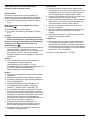 2
2
-
 3
3
-
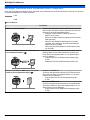 4
4
-
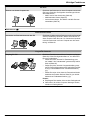 5
5
-
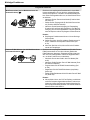 6
6
-
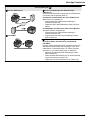 7
7
-
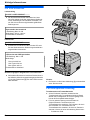 8
8
-
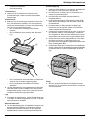 9
9
-
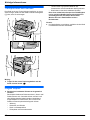 10
10
-
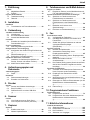 11
11
-
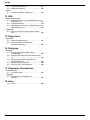 12
12
-
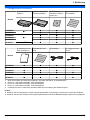 13
13
-
 14
14
-
 15
15
-
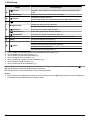 16
16
-
 17
17
-
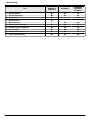 18
18
-
 19
19
-
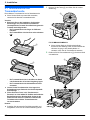 20
20
-
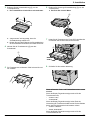 21
21
-
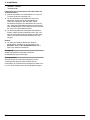 22
22
-
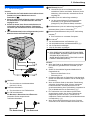 23
23
-
 24
24
-
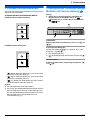 25
25
-
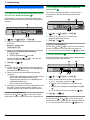 26
26
-
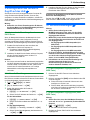 27
27
-
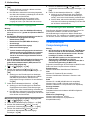 28
28
-
 29
29
-
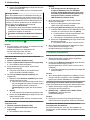 30
30
-
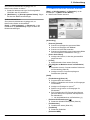 31
31
-
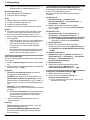 32
32
-
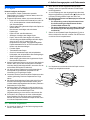 33
33
-
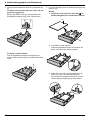 34
34
-
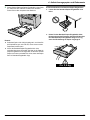 35
35
-
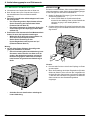 36
36
-
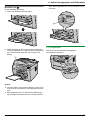 37
37
-
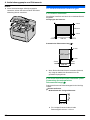 38
38
-
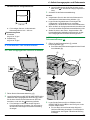 39
39
-
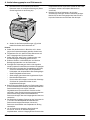 40
40
-
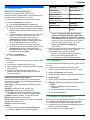 41
41
-
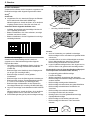 42
42
-
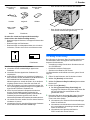 43
43
-
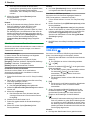 44
44
-
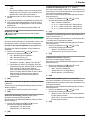 45
45
-
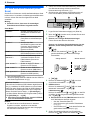 46
46
-
 47
47
-
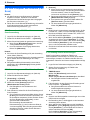 48
48
-
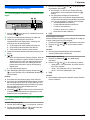 49
49
-
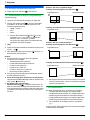 50
50
-
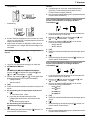 51
51
-
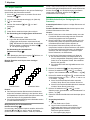 52
52
-
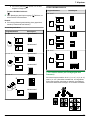 53
53
-
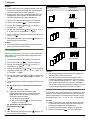 54
54
-
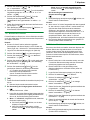 55
55
-
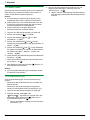 56
56
-
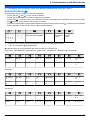 57
57
-
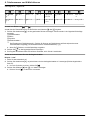 58
58
-
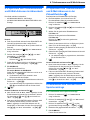 59
59
-
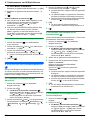 60
60
-
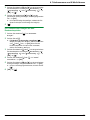 61
61
-
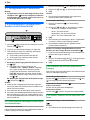 62
62
-
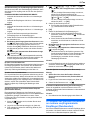 63
63
-
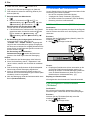 64
64
-
 65
65
-
 66
66
-
 67
67
-
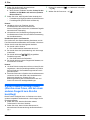 68
68
-
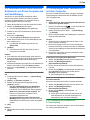 69
69
-
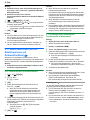 70
70
-
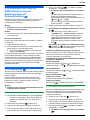 71
71
-
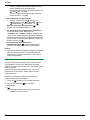 72
72
-
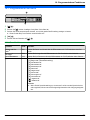 73
73
-
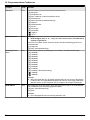 74
74
-
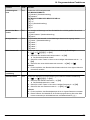 75
75
-
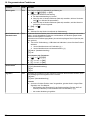 76
76
-
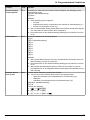 77
77
-
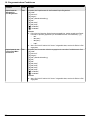 78
78
-
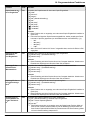 79
79
-
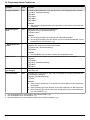 80
80
-
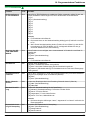 81
81
-
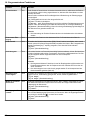 82
82
-
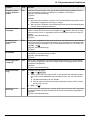 83
83
-
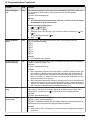 84
84
-
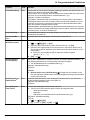 85
85
-
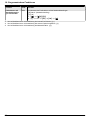 86
86
-
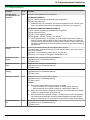 87
87
-
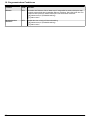 88
88
-
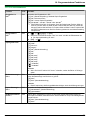 89
89
-
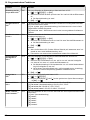 90
90
-
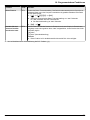 91
91
-
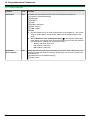 92
92
-
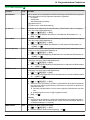 93
93
-
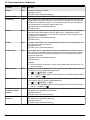 94
94
-
 95
95
-
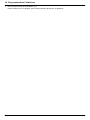 96
96
-
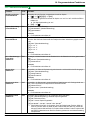 97
97
-
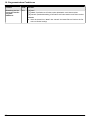 98
98
-
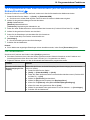 99
99
-
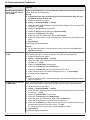 100
100
-
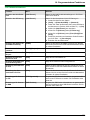 101
101
-
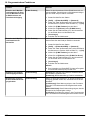 102
102
-
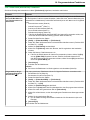 103
103
-
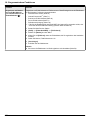 104
104
-
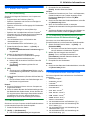 105
105
-
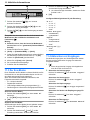 106
106
-
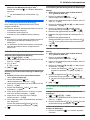 107
107
-
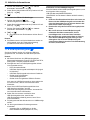 108
108
-
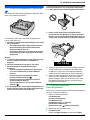 109
109
-
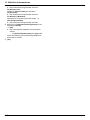 110
110
-
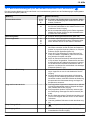 111
111
-
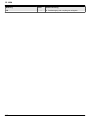 112
112
-
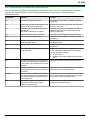 113
113
-
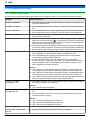 114
114
-
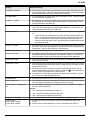 115
115
-
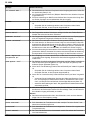 116
116
-
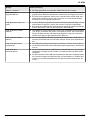 117
117
-
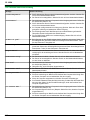 118
118
-
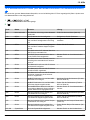 119
119
-
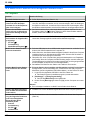 120
120
-
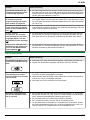 121
121
-
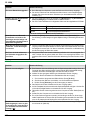 122
122
-
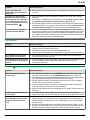 123
123
-
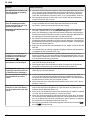 124
124
-
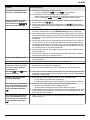 125
125
-
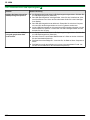 126
126
-
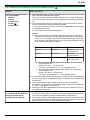 127
127
-
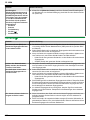 128
128
-
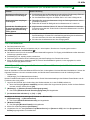 129
129
-
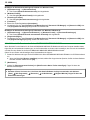 130
130
-
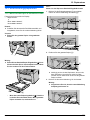 131
131
-
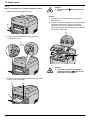 132
132
-
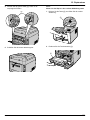 133
133
-
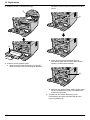 134
134
-
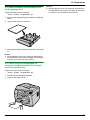 135
135
-
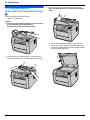 136
136
-
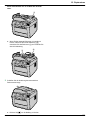 137
137
-
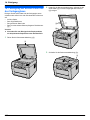 138
138
-
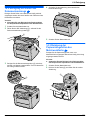 139
139
-
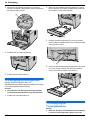 140
140
-
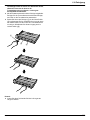 141
141
-
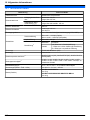 142
142
-
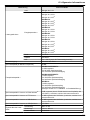 143
143
-
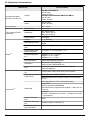 144
144
-
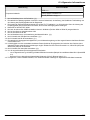 145
145
-
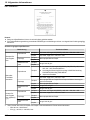 146
146
-
 147
147
-
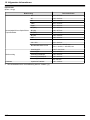 148
148
-
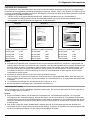 149
149
-
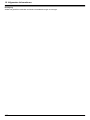 150
150
-
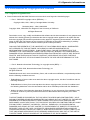 151
151
-
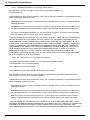 152
152
-
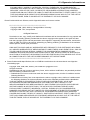 153
153
-
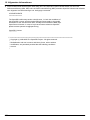 154
154
-
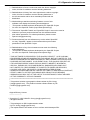 155
155
-
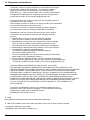 156
156
-
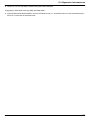 157
157
-
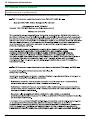 158
158
-
 159
159
-
 160
160
-
 161
161
-
 162
162
-
 163
163
-
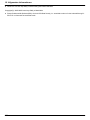 164
164
-
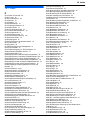 165
165
-
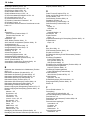 166
166
-
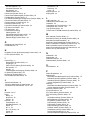 167
167
-
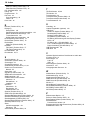 168
168
-
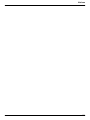 169
169
-
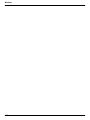 170
170
-
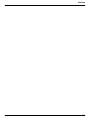 171
171
-
 172
172
Panasonic KXMB2575EU Bedienungsanleitung
- Typ
- Bedienungsanleitung
- Dieses Handbuch eignet sich auch für
Verwandte Artikel
-
Panasonic DPMB311EU Bedienungsanleitung
-
Panasonic KXMB2170G Bedienungsanleitung
-
Panasonic DPMB300EU Bedienungsanleitung
-
Panasonic KXMB2001G Bedienungsanleitung
-
Panasonic DPMB300EU Bedienungsanleitung
-
Panasonic DP-MB537JT Bedienungsanleitung
-
Panasonic KXMB2545EU Bedienungsanleitung
-
Panasonic KXMC6020G Bedienungsanleitung
-
Panasonic DPMB300 Bedienungsanleitung
-
Panasonic KXMC6260G Bedienungsanleitung